Чаты в «telegram»: поиск, добавление и удаление из сообщества
Содержание:
- Особенности чатов «Телеграмма»
- Размещение ссылок в других группах, каналах или на сторонних площадках
- Как начать беседу через десктоп-версию
- Секретный чат в телеграмме
- Как извлечь чат из архива в телеграм
- Как создать группу через смартфон
- Создание беседы со случайными людьми на примере @chatincognitobot
- Как настроить и пользоваться секретным чатом в Телеграм?
- ТОП лучших ботов и сервисов для поиска человека
- Расширенное меню RuAnonymousChatBot
- Как создать свой чат
- Как создать секретный чат
- Какие могут возникнуть ошибки при создании секретного чата
- Как найти интересный чат
- Как в Telegram найти бота
Особенности чатов «Телеграмма»
Функционал мессенджера предлагает владельцам аккаунтов множество возможностей, среди которых ведение тематических «клубов по интересам». Создавать разноплановые сообщества можно для любого целевого назначения. Группа, также именуемая чатом, может быть закрытого типа или открытого. Присоединиться к сообществу можно по приглашению любого из участников или добавиться самостоятельно, отправив заявку на вступление. В «Telegram» также существуют секретные чаты, которые нельзя найти с помощью поиска мессенджера и подключиться к ним.
- Обычные группы представляют собой сообщество небольшого числа людей (до 200 человек), ведущих общую переписку, обмен файлами. К таким чатам новый собеседник добавляется по приглашению создателя беседы или любого из участников. Обычно данный вид сообществ создаётся для объединения в диалог друзей или коллег по работе и по умолчанию будет закрытым.
- Супергруппы собирают большое количество людей (до 5000). В таких чатах чаще всего назначается несколько администраторов, следящих за порядком. Подписываться на публичные группы может любой желающий пользователь. Новый участник добавится только с одобрения администрации. Каждое сообщество содержит свод определённых правил, при нарушении которых администратор вправе удалять нежелательных участников. Удалённые из беседы пользователи, попавшие в бан, не смогут больше присоединиться к группе. Участники могут при необходимости самостоятельно выходить из групп, тогда другим собеседникам будет видно, что один из них покинул сообщество.
- Секретному чату свойственна особая приватность переписки. Данные шифруются по усиленному протоколу безопасности, хранится информация из беседы исключительно на устройствах участников. Сообщения удаляются со всех телефонов, если были удалены одним из собеседников. Существует возможность также произвести автоматическое удаление информации через определённый временной промежуток путём настройки таймера. Сообщения удалятся также, если вы выйдете из профиля «Телеграмм». Участник подключается к переписке её создателем, а подать заявку на вступление в чат невозможно. Такие приватные беседы создаются для очень узкого круга лиц. Функция доступна только для мобильной версии, поэтому, если при подключении к чату у вас выходил отчёт об ошибке, скорее всего, ваш собеседник использует Telegram Desktop или Web-клиент.
Размещение ссылок в других группах, каналах или на сторонних площадках
Чаты, каналы, имена пользователя мессенджером, будут видны так: @name. В других приложениях или сайтах этот URL некорректен. Но опублкиковать адрес на сторонних площадках можно таким способом:
- войдите в интерфейс Share, кликните на адрес и выберите подходящий сервис;
- вам нужно заменить символ телеграма @ на t.me/;
- URL-адрес отправьте именно с компьютерной версии Telegrama.
Чаще всего ссылка на группу или канал уже сгенерирована. Достаточно просто скопировать её в буфер обмена. Но порой приходится делать её самостоятельно. Сделать это нетрудно. Внимательно читайте и следуйте инструкции, тогда всё получится:
для того, чтобы сделать ссылку на открытый канал или группу, необходимо посмотреть информацию об этом канале и нажать на другой адрес, выделенный синим цветом.
для частных каналов используйте ссылку-приглашение. Выберите нужный пункт из многоточия, как показано на скриншоте ниже.
В чужом частном канале сделать это нельзя, но пригласительную ссылку, которую вам предоставили, можно использовать ещё раз. У вас получится где-нибудь её опубликовать или отправить своим друзьям.
Как начать беседу через десктоп-версию
Создать обычный диалог через десктопную версию можно двумя способами:
- Запустить приложение и в строке поиска ввести имя адресата. Выбрав нужного пользователя из появившегося списка, необходимо щелкнуть по нему левой клавишей мышки. Откроется окно диалога, где можно написать и отправить сообщение.
- Запустить приложение и перейти в «Меню» (три вертикальные полоски). Выбрать раздел «Контакты» и найти нужного пользователя. Щелкнуть по его имени левой кнопкой, чтобы открыть диалоговое окно.
Создать групповой чат с компьютера также достаточно просто, особенно если использовать пошаговую инструкцию:
- запустить десктоп-версию приложения на компьютере;
- перейти в «Меню» и выбрать раздел «Создать группу»;
- в открывшемся окне ввести название группового чата;
- добавить участников из списка своих контактов;
- начать беседу или запустить определенную тему.
Секретный чат в телеграмме
- Нажмите кнопку меню с тремя горизонтально расположенными полосками. В открывшемся меню выберите пункт «Новый секретный чат».
Подробнее о том как создавать секретный чат на телефоне и компьютере смотрите в этой статье Как создать секретный чат
Теперь Вы знаете как создавать каждый из видов чатов в мессенджере Telegram и можете обмениваться сообщениями и файлами как с одним участником беседы, так и с группой до 100000 пользователей. Приятного Вам общения!
Рекомендуемые сервисы для Telegram:
- Godlikes — Качественные подписчики по специальной цене! Стоимость 1-го подписчика всего 5,5 рубля! ️ 5 дней контроля отписок!
- Morelikes — Накрутка просмотров: 128 руб. за 100 шт., подписчиков: боты от 0.74 руб , живые подписчики от 3.36 руб. за 1 шт.
- Bosslike.ru — ️️️ Бесплатные подписчики и просмотры ️️️
- Mrpopular — подписчики от 0.14 руб ️; просмотры от 0.09 руб ️
Как извлечь чат из архива в телеграм
При необходимости чат можно убрать из архива и вернуть в перечень активных диалогов. Делается это просто.
На телефоне
Канал в любой момент можно вытащить обратно, если вдруг он понадобился в основном списке диалогов либо был скрыт случайно.
Для того, чтобы извлечь чат с телефона, необходимо выполнить следующие действия:
- Зайти в мобильное приложение и открыть список с беседами.
- Перейти в раздел «Архив» и найти среди всех диалогов тот, который требуется восстановить.
- Зажать его и провести пальцем справа налево.
После совершения этих операций чат снова появится на главное странице с остальными диалогами.
На компьютере
На компьютерной программе «Телеграм» тоже есть возможность извлечь чат на место. Делается это по следующей инструкции:
- Из общего списка с беседами надо перейти в раздел «Архив».
- Найти чат, который необходимо извлечь из данной папки.
- Нажать на диалог правой кнопкой мыши. В появившемся меню выбрать опцию «Вернуть из архива».
В результате этих действий чат переместится в список диалогов.
Как создать группу через смартфон
Довольно частый вопрос, который возникает у пользователей платформы — как создать группу в Телеграмме на телефоне. Надо сразу отметить, что группу можно создавать как на Андроид-устройстве, так и на Айфоне. Алгоритм действий при этом будет абсолютно одинаковый.
Чтобы создать групповой чат в Telegram с телефона, надо будет выполнить следующие действия:
Далее разберемся с настройками группы. Чтобы попасть в данный раздел, надо кликнуть по названию сообщества, а потом нажать на карандашик вверху дисплея.
В новом окне вы можете изменить аватарку или имя группы.
Частый вопрос пользователей — как создать закрытую группу в Telegram. Находим на экране строку с названием «Тип группы». Мы видим, что сообщества в Телеграм по умолчанию создаются частными или закрытыми. Вот такой краткий ответ на вопрос.
В других аналогичных мессенджерах создаваемые группы изначально имеют публичный статус, а потом их закрывают, когда понадобится. В Телеграм разработчики решили пойти другим путем.
Если хотите преобразовать свое сообщество в открытое, кликаете по строчке «Тип группы» и в открывшемся окне отмечаете чекбокс «Публичная группа».
По умолчанию история чата скрыта для новых контактов и они могут видеть не более 100 последних сообщений. Если надо сделать видимой историю чата для вновь добавляемых участников, то нажимаем на строку «История чата» и выбираем пункт «Видна».
Когда надо добавить, удалить админа, нажимаем в настройках по пункту «Администраторы».
Если надо добавить новых участников с помощью приглашения, щелкаем по пункту «Пригласительные ссылки». На выбор здесь есть два варианта, которые позволят приглашать новых участников. Первый вариант позволяет скопировать ссылку и вставить ее, например, в личный чат в Телеграмме с нужным человеком. Второй вариант позволяет поделиться ссылкой через другие доступные мессенджеры, например, Вацап, Скайп, Вайбер и так далее.
Для добавления новых участников можно использовать следующий вариант, который позволит сразу включить их в группу и не ждать, пока они получат приглашение. Для этого в настройках нажимаем на строчку «Участники».
Потом в новом окне кликаем по «Добавить участника» и добавляем нужные контакты из телефонной книжки.
Самый интересный раздел из имеющихся — «Разрешения», ведь именно с помощью него определяются правила для создаваемого сообщества.
С помощью него можно:
- Разрешать или запрещать участникам отправлять послания, медиафайлы, наклейки или гифки;
- Включить или выключить возможность отправки опросов, закрепления сообщений;
- Открывать или закрывать возможность предпросмотра каких-то ссылок;
- Предоставлять возможность пригласить новых людей другим участникам;
- Включить или выключить возможность изменения профиля сообщества.
Чтобы активировать или деактивировать возможность в разделе «Разрешения», надо провести перевести ползунок в нужное положение около изменяемого пункта.
На данный момент в данный раздел включено 8 пунктов, с помощью которых администратор группы осуществляет управление всеми участниками.
Кроме того, в данном разделе можно задать частоту отправки сообщений участниками в чате через пункт «Медленный режим». Максимальная длительность между отправками на данный момент составляет 1 час. По умолчанию в данном пункте установлено значение «Нет», которое говорит о том, что участники могут отправлять сообщение в чате без ограничений. Такая опция поможет управлять обменом мнений в беседах с большим количеством участников.
Как можно закрыть группу в Телеграмме на смартфоне, если она в данный момент открытая? Закрыть сообщество на телефоне можно с помощью следующей инструкции:
- Как уже говорилось ранее в статье, изначально группа в Телеграмме создается закрытой. Но если вы сделали ее открытой, а потом решили обратно закрыть, то это можно сделать с помощью нескольких кликов;
- Открываем мобильное приложение и заходим в группы, статус которой планируем изменить;
- Затем тапаем по имени группы вверху экрана;
- В новом окне кликаем по карандашику вверху дисплея;
- Потом находим пункт «Тип группы» и щелкаем по нему;
- Затем изменяем отмечаем пункт «Частная группа» и кликаем по стрелочку вверху экрана.
Создание беседы со случайными людьми на примере @chatincognitobot
Для того чтобы создать беседу с неизвестными случайными людьми, используя данный бот, нужно применить следующий алгоритм:
- Запустить мессенджер.
- Далее для создания анонимного чата в Телеграмме, использующегося для общения, нужно нажать значок «Чат» в нижнем меню.
- В открывшемся окне (поле «Поиск сообщений») ввести никнейм бота (@chatincognitobot). Если на ПК, то данное окно будет в верхнем левом углу.
- Нажать кнопку «Начало».
- Выбрать язык.
- Ввести команду «Новый разговор». Запускается анонимный чат в Telegram со случайным человеком.
- Вставить сообщение в соответствующее поле, для отправки нажать значок «Стрелка».
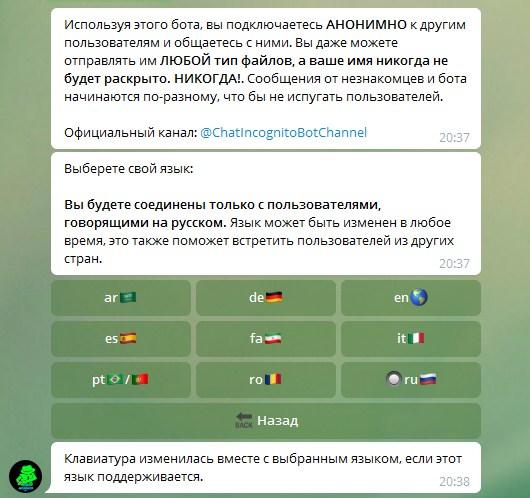
Выбор языка в боте
Человек может прекратить разговор в любой момент. Чтобы это сделать, нужно нажать на функцию «Выйти из чата» (команда /Leavechat).
Кроме того, можно начать новый анонимный чат с другим случайным пользователем Телеграм. Для этого требуется ввести команду /следующий чат. Это, впрочем, может сделать и собеседник, о чём придёт уведомление.
Но это ещё не всё. Пользователям, которые желают создать анонимный чат в Телеграмме, будет интересно узнать, как можно установить фильтр для поиска определённой категории людей. Для этого вводится команда /Настройка. В открывшемся меню пользователь вводит дату своего рождения и выбирает возрастную категорию, которая его интересует.
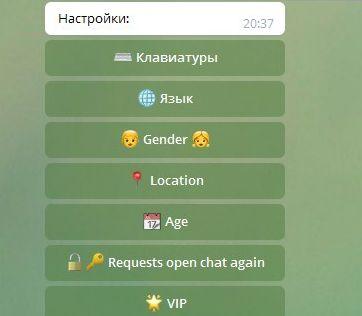
Все настройки бота
Для тех, кто желает найти собеседника, который будет находиться недалеко, существует опция «Положение (Location)». Судя по отзывам, данный анонимный чат Телеграмма пользуется особой популярностью у пользователей.
Когда беседа заходит о чем-то интимном, помочь выразить свои мысли без слов могут стикеры. Ознакомьтесь с нашей мегаподборкой Пошлых стикеров для Телеграм!
Как настроить и пользоваться секретным чатом в Телеграм?
Настраивается он и создается автоматически после добавления собеседника в чат, но помимо этого можно сделать еще кое-что. Например, поставить таймер самоуничтожения. Устанавливаете время, и по его истечению — чат удалится. Остальные функции автоматизированы.
Также стоит проверить совпадают ли ваши ключи шифрования с собеседником или нет. Для этого нужно зайти в общие материалы диалога (фото, видео и другие вложения) и проверить ключ на сходство. Если они совпадают у обоих собеседников, то все хорошо.
Пользоваться им можно так же, как и обычным. Однако имеется ряд ограничений:
- Запрещена пересылка сообщений;
- Переписка возможна только если оба пользователя в сети.
Вот, что пишут, когда собеседник не в сети.
ТОП лучших ботов и сервисов для поиска человека
Давайте теперь поговорим о том, как найти человека по фото в Телеграмме. Ниже расскажем о наиболее популярных и рекомендованных ботах, которые собраны со всего рунета.
Lovereport.ru
Сервис, который работает не в мессендежере, а имеет отдельный сайт. Множество раз доказывал свою эффективность, потому что позволяет в пару кликов найти любого пользователя по фото и проверить его активность в социальной сети (комментарии, лайки и взаимодействие с другими пользователями).
@VkUrlBot
Один из самых полезных ботов в Телеграме, поиск по фото у которого является аналогом популярного сервиса Findface. Вы просто вставляете ссылку на саму фотографию, а программа моментально найдет страницу Вконтакте. Причем бот может отправить ссылки на знакомых этого человека – обязательно проверьте список друзей при получении линка.
@j369_bot
Эта программа работает с поисковиками – Google, Яндекс, Bing и Tineye. После отправленной картинки пользователю выдает ссылку поисковика, где обнаружено изображение. При переходе вы можете обнаружить, что это ссылка ведет на профиль человека в какой-нибудь социальной сети.
@FCfind_bot
Боту понадобится фотография с лицом человека, лучше всего подходят снимки не в полный рост, а всего лишь голова (поэтому там часто отправляют фото паспорта). В ответ на сообщения придет 8 ссылок на профили Вконтакте – это вдобавок поможет обнаружить, пользуются ли вашими фото другие пользователи. Все данные после окончания поиска удаляются.
@FaceFinderAIDbot
Платный, но достаточно эффективный бот по поиску страницы Вконтакте с помощью одного изображения. Стоимость запроса составляет 3.5 рубля, что очень мало для такого сервиса. Вся информация о боте доступна на отдельном канале @INFOmdma.
@Poiskovichokbot и @FaceLeakBot
Два простеньких бота, которые также помогают найти человека во Вконтакте. Результат хороший, чаще всего достаточно одной фотографии, чтобы программа смогла найти требуемый профиль.
Расширенное меню RuAnonymousChatBot
После заполнения личного профиля пользователь получает доступ к расширенному фукционалу чат-бота.
1. Нажмите значок «/» или введите символ в строку сообщения.
2. В появившемся меню выберите один из вариантов:
/search — поиск собеседника по параметрам;
/random — поиск произвольного собеседника;
/search — поиск собеседника по параметрам;
/finish — закончить беседу;
/share — отправить сслку на свой профиль;
/profile — настройки профиля;
/help — помощь в использовании бота;
/stop — оставноить бота.
3. Команда /help выдаст справочную информацию: узнайте подробнее о функционале бота.
Как создать свой чат
В Telegram чаты можно создавать с любого девайса, в особенности:
- со стационарного компьютера;
- с мобильного устройства.
Последовательность создания и изменения групповой переписки с компьютера предполагает несколько шагов:
- Войти в меню своего аккаунта Telegram.
- Открыть в нем пункт «New Group».
- Ввести название канала.
- Добавить собеседников (ограничение до 30 тысяч участников).
- Открыть настройки беседы в «View group info».
- В «Manage administrators» определить администраторов беседы.
- Сгенерировать ссылку на группу.
- Установить аватар сообщества.
- Изменить на супергруппу.
- Стереть историю.
- Выйти из сообщества.
Создание группы в Телеграм.
Чтобы создать и изменить чат с мобильного девайса, последовательность действий будет другая:
- Зайти в приложение и справа вверху открыть «Начать чат».
- Выбрать пункт «Новая группа».
- Предоставить доступ к беседе минимум для одного участника.
- Ввести название сообщества и установить его аватар.
- Определить настройки общения после нажатия на иконку группы вверху с правой стороны экрана.
- Изменить аватар, добавить друзей, выключить уведомления, удалить беседу.
- Открыв «Редактировать» с правой стороны экрана вверху, добавить администраторов, выбирая их из списка членов сообщества.
- Изменить на супергруппу.
Для создания секретного чата на Android следует выполнить ряд ниже перечисленных действий:
- Войти в меню программы (три полоски в левом верхнем углу экрана).
- Нажать «Новый секретный чат» в списке.
- Добавить участника выбором из списка своих контактов.
Важно! Секретная беседа с компьютера не может быть создана. Этот сервис доступен только с мобильных девайсов.. Шаги создания группы в Телеграмме на IPhone отличаются:
Шаги создания группы в Телеграмме на IPhone отличаются:
- Нажать на значок чата в правом углу экрана сверху.
- Выбрать «Создать секретный» чат, добавить участника.
Пользователь также имеет возможность инициировать в Telegram защищенный диалог нажатием на карандашик в нижнем углу слева экрана и выбрав «New Secret Chat».
Как создать секретный чат
2.1 IOS
- Нужно нажать на иконку с карандашом;
- После этого нужно выбрать пункт «Новый секретный чат»;
- Осталось только добавить контакт того, с кем нужно переписываться и готово.
Android
Для Android все так же.
Ищем в правом нижнем углу иконку с карандашом и нажимаем на нее (но можно просто провести пальцем слева направо);
- Далее нажимаем на кнопку «создать секретный чат»;
- Затем добавляем вашего собеседника. Готово.
Можно ли создать секретный чат Телеграм на ПК?
Оригинальное приложение Телеграма для ПК не поддерживает создание секретных чатов. Однако это все равно возможно сделать с помощью сторонних программ. Потребуется скачать программу BlueStacks. Чтобы создать чат на компьютере, нужно найти скачанный установщик программы BlueStacks и установить ее. По сути эта программа — эмулятор системы смартфона.
После установки нужно зайти в мессенджер и нажать на иконку главного меню, которая находится в верхней части экрана. Выглядит она как три горизонтальные полоски.
Дальше нужно выбрать пункт «Создать новый секретный чат», выбираете собеседника из доступных контактов и создаете его. Но есть нюанс. Если один участник чата сидит с телефона, а другой с компьютера, то создать чат не получится. Нужно чтобы оба пользователя сидели на одной и той же версии мессенджера. Таким образом, чтобы общаться через такой чат на компьютере — собеседнику придется проделать то же самое, что и вы.
Какие могут возникнуть ошибки, при создании секретного чата
Если контакт, который вы пытались добавить в чат, отклонил приглашение и появилось уведомление «Секретный чат отменен».
В таком случае ничего нельзя поделать, если один из пользователей не соглашается, то начать не получится. Стоит объяснить причину приглашения или выслать его заново.
Если не получается создать секретный чат на ПК
Компьютерная версия Телеграма их не поддерживает. Но в теории это возможно, если следовать инструкции под пунктом 2.3
Если чат все же взломали и произошла утечка информации
Так как на данный момент еще никому не удавалось сделать это, то такой вариант очень маловероятен. Скорее всего причиной утечки стал сам собеседник, у которого похитили телефон. Так же он мог по неаккуратности позволить увидеть стороннему лицу информацию, которая хранилась в этой переписке.
Какие могут возникнуть ошибки при создании секретного чата
При всех плюсах безопасной переписки, все же иногда могут возникать ошибки:
- Ошибка — «утечка информации». Хотя взломать секретный чат ещё ни у кого не получалось, информация все же может попасть к третьим лицам в следующих случаях:
- если один участник переписки потерял телефон, на котором был сохранен секретный диалог;
- если участник сам передал информацию из тайной беседы третьим лицам.
- Ошибка «секретный чат отменен в телеграмме». Отмененные чаты всё равно остаются в списке. Можно просматривать сообщения из них, но нельзя отправлять новые: вместо поля ввода появляется кнопка «Удалить и выйти». Секретные чаты будут отображаться для другого пользователя как отмененные в следующих случаях:
- Чат был удален вручную.
- Один из партнеров по чату вышел из своей учетной записи или прервал сеанс.
Но бывают случаи, когда после отмены секретный чат снова отображается с полем ввода для новых сообщений, даже если никто на другом конце не может их прочитать:
- Если Telegram был удален или переустановлен (без предварительного выхода из Telegram).
- Если данные приложения Telegram были удалены.
Это происходит потому, что Telegram не знает, что Ваш собеседник удалил приложение или удалил его данные. Вы по-прежнему сможете отправлять новые сообщения в такие чаты. Но не переживайте, никто другой не сможет их получить и расшифровать.
Как найти интересный чат
Для обмена мнениями в Telegram необходимо сначала найти интересующие чаты. Для их поиска существует несколько способов: в самом мессенджере, в поисковых системах, каталогах и закладках.
Внутри Телеграма
Когда пользователь знает конкретный @username, искать Телеграм-чат довольно просто.
Если же нет, с этой целью рекомендуется действенный лайфхак – создать свой запрос путем ввода его в поисковую строку вместе со словом «чат». Произойдет сужение вариантов поиска до выбора среди бесед.
Но пробуя варианты, вряд ли можно что-то найти, если не знать точного адреса группы.
Через поисковые системы
С помощью поисковых систем Google или Yandex искать информацию в интернете намного проще.
Для этого необходимо создать запрос в виде «Чаты в Телеграмме список» или «Каталог чатов Телегам ТОП».
Отыскав беседу, целесообразно следовать по линку. Открыв нужное приложение, надо запросить разрешение на вступление в сообщество и присоединиться к дискуссии.
Важно! В интернете есть страницы, продвигающие свои сообщества в Телеграм с целью увеличения количества подписчиков.
Как в Telegram найти бота
Существует три способа поиска бота.
Поиск через юзернейм
Если знать имя бота, то можно быстро и без проблем найти через имя пользователя. Для этого следует проделать следующие действия:
- в строке «Поиск» нужно ввести @имя_бота_bot;
- найти нужный бот. Например, @EasyStrongPasswordBot. Данный робот —помощник создает сложные пароли и подбирает фразы к ним. Данные фразы позволяют быстро и легко запоминать пароли.
- Дальше следует нажать на клавишу «Запустить».
- Нужно выбрать нужный вам язык.
После этих действий бот готов к работе.
Можно также найти робота через каталог на сайте http://telegram.org.ru/.
- Следует зайти через любой браузер на сайт.
- Затем перейти в раздел «Боты».
- Выбрать нужный вам вариант.
- Следующим шагом будет установка данной программы в приложение.
- Запустить бота.
Поиск встроенными ботами в приложении
Также можно воспользоваться уже встроенными роботами — помощниками в мессенджере. Тут вообще все просто.
- Следует запустить чат с любым пользователем.
- Затем написать в строке набора сообщения имя бота.
- Ввести поисковый запрос.
- Потом найти полученные результаты и отправить необходимое собеседнику.



